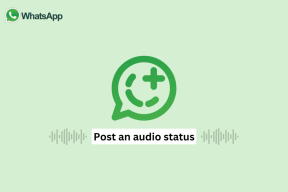Les 3 meilleures façons de créer un texte de groupe sur les téléphones Samsung
Divers / / November 29, 2021
Envoyer des SMS à des contacts individuels est assez facile sur n'importe quel téléphone. Mais lorsqu'il s'agit d'un SMS de groupe ou d'un envoi de SMS en masse, la réalité frappe fort. Bon, j'ai exagéré. Faire une discussion de groupe n'est pas si difficile. Si vous êtes curieux de créer un texte de groupe sur les téléphones Samsung Galaxy, vous avez atterri sur la bonne page.

Il existe différentes manières de discuter en groupe à partir des téléphones Samsung Galaxy. Cependant, le chat de groupe sur Samsung Messages est différent de ce que vous trouvez sur les applications de messagerie instantanée comme WhatsApp. Considérez-le semblable à diffuser un message. Ne soyez pas confus. Nous avons couvert les bases dans la première section ci-dessous.
Voyons trois façons de créer du texte de groupe sur l'application Samsung Messages.
Choses importantes à savoir sur le chat de groupe sur les téléphones Samsung
Avant d'entrer dans les méthodes, vous devez être conscient de certaines choses importantes tout en messagerie à l'aide de l'application Samsung Messages.
- Les SMS de groupe sont uniquement destinés à l'envoi de SMS. Cela signifie que si quelqu'un répond au message que vous avez envoyé dans un groupe, la réponse sera affichée dans le fil de discussion de ce contact sur votre téléphone et non dans le message de groupe.
- La réponse au message de groupe ira à l'expéditeur uniquement et non à tous les membres du groupe.
- Les destinataires du message de groupe ne verront votre contact que lorsqu'ils recevront un message de groupe, c'est-à-dire qu'ils ne verront pas les autres contacts de votre groupe. Pour eux, le message apparaîtra comme un message normal et non comme un message de groupe.
- Vous ne pouvez ajouter que 20 participants maximum dans l'application Samsung Messages.
Passons maintenant aux méthodes.
Méthode 1: Créer une discussion de groupe en ajoutant des contacts dans l'application Messages
L'un des moyens les plus simples d'envoyer des SMS à plusieurs contacts consiste à utiliser l'application Samsung Messages elle-même. Voici comment procéder.
Étape 1: Lancez l'application Messages. Appuyez sur l'icône Composer pour commencer un nouveau message.

Étape 2: Tapez le nom du premier destinataire auquel vous souhaitez envoyer le message. Dans la même zone, continuez à taper le nom des autres contacts. Vous pouvez également appuyer sur l'icône d'ajout (+) pour insérer d'autres contacts.

Vous verrez tous les contacts qui recevront le message dans la section Destinataires. Appuyez sur la petite icône de suppression (-) à côté du contact si vous avez accidentellement ajouté un mauvais contact.

Étape 3: Une fois que vous avez ajouté tous les participants, tapez votre message dans la case disponible et enfin, appuyez sur le bouton Envoyer.

Lorsque le message est envoyé, le texte du groupe restera dans votre boîte de réception. Vous pouvez ouvrir la même conversation au cas où vous souhaiteriez à nouveau envoyer un message aux mêmes personnes.
Aussi sur Guiding Tech
Méthode 2: créer un texte de groupe à l'aide du groupe de contacts dans l'application Contacts
Les téléphones Samsung offrent un excellent moyen d'envoyer des SMS ou des e-mails à plusieurs personnes à l'aide de la fonction de groupe de contacts. Les groupes de contacts sont accessibles depuis le Contacts Samsung, Téléphone, et les applications de messagerie. C'est la solution ultime pour créer des textes de groupe puisque vous ne devez ajouter les contacts qu'une seule fois.
Nous vous expliquerons comment utiliser les groupes de contacts dans l'application Samsung Contacts.
Étape 1: Ouvrez l'application Samsung Contacts. Appuyez sur l'icône à trois barres sur le côté gauche pour ouvrir la barre latérale.

Étape 2: Vous trouverez Groupes. Appuyez dessus pour le développer. Appuyez sur le groupe requis dans lequel vous souhaitez envoyer du texte en masse. Si vous n'avez créé aucun groupe, appuyez sur Créer un groupe.

Étape 3: Entrez un nom de groupe dans la case disponible. Appuyez sur Ajouter un membre pour ajouter des contacts au groupe. Enfin, appuyez sur Enregistrer.

Étape 4: Une fois qu'un groupe est créé, ouvrez-le à partir de la barre latérale de l'application Contacts. Vous le trouverez également dans l'application Téléphone sous l'onglet Contacts.

Étape 5 : Dans le groupe, appuyez sur l'icône à trois points et sélectionnez Envoyer un message.


Étape 6 : L'application Samsung Messages s'ouvrira avec les destinataires pré-remplis du groupe de contacts. Tapez votre message dans la zone de saisie et appuyez sur Envoyer.

Conseil de pro : Consultez notre guide détaillé sur comment utiliser et gérer les groupes de contacts sur les téléphones Samsung.
Aussi sur Guiding Tech
Méthode 3: créer un texte de groupe à l'aide du groupe de contacts dans l'application Messages
Les groupes de contacts, une fois créés, sont également accessibles depuis l'application Messages. Vous n'avez donc pas besoin d'ouvrir l'application Contacts ou Téléphone.
Pour envoyer un SMS de groupe à l'aide du groupe de contacts dans l'application Samsung Messages, procédez comme suit :
Étape 1: Lancez l'application Samsung Messages. Appuyez sur l'icône Composer.

Étape 2: Appuyez sur l'icône d'ajout (+) à côté de la zone de texte Destinataire. Faites défiler un peu vers le bas sur l'écran Destinataires et vous trouverez Groupes. Appuyez dessus.


Étape 3: Sélectionnez le groupe auquel vous souhaitez envoyer un message. Il vous sera demandé de choisir les contacts du groupe. Appuyez donc sur les noms des contacts. Si vous souhaitez envoyer un message à tous les membres du groupe, appuyez sur Tous en haut. Appuyez sur le bouton Terminé après avoir sélectionné les contacts.


Étape 4: Vous serez redirigé vers la section de composition de message de l'application Messages. Saisissez votre message et envoyez-le.

Conseil: Trouver qu'est-ce que le mode facile sur les téléphones Samsung et comment l'utiliser.
Comment ajouter ou supprimer des personnes du texte du groupe
Pour cela, ouvrez une conversation de groupe existante dans l'application Samsung Messages. Appuyez sur l'icône à trois points en haut. Une barre latérale s'ouvrira. Appuyez sur Ajouter ou supprimer des personnes.


Pour supprimer quelqu'un du groupe, appuyez sur l'icône de suppression (-) à côté de son nom. Appuyez sur le contact de la liste que vous souhaitez ajouter au groupe. Enfin, appuyez sur Terminé.

Aussi sur Guiding Tech
Bonjour RCS
Les méthodes ci-dessus étaient pour les messages texte réguliers. Google a récemment lancé le service de messagerie RCS dans l'application Android Messages dans certains pays. Il est similaire à iMessage et est livré avec des fonctionnalités supplémentaires telles que la messagerie de groupe dans le vrai sens du terme. Consultez notre guide sur qu'est-ce que la messagerie RCS et comment l'activer. Si vous êtes intéressé par l'application Android Messages, découvrez comment transférer des messages d'un téléphone Samsung vers Android Messages.
Ensuite: Vous souhaitez masquer les applications de votre téléphone Samsung? Découvrez 3 façons de masquer les applications dans les téléphones Samsung à partir du lien suivant.